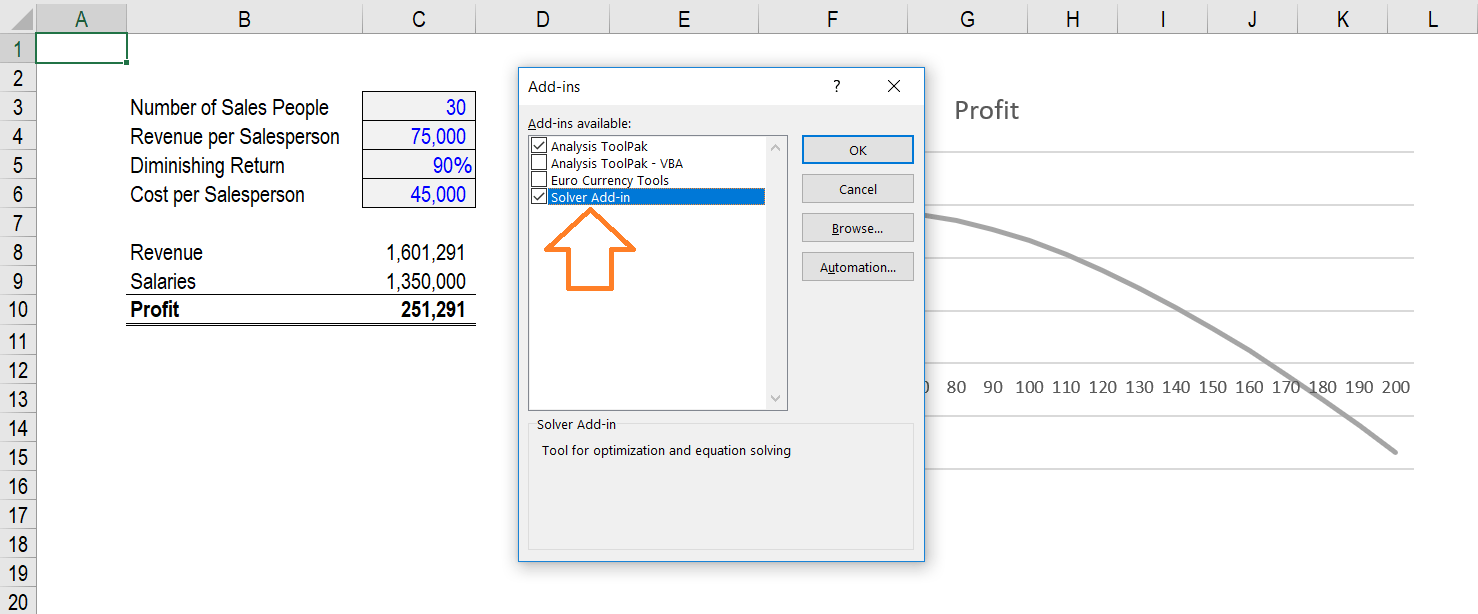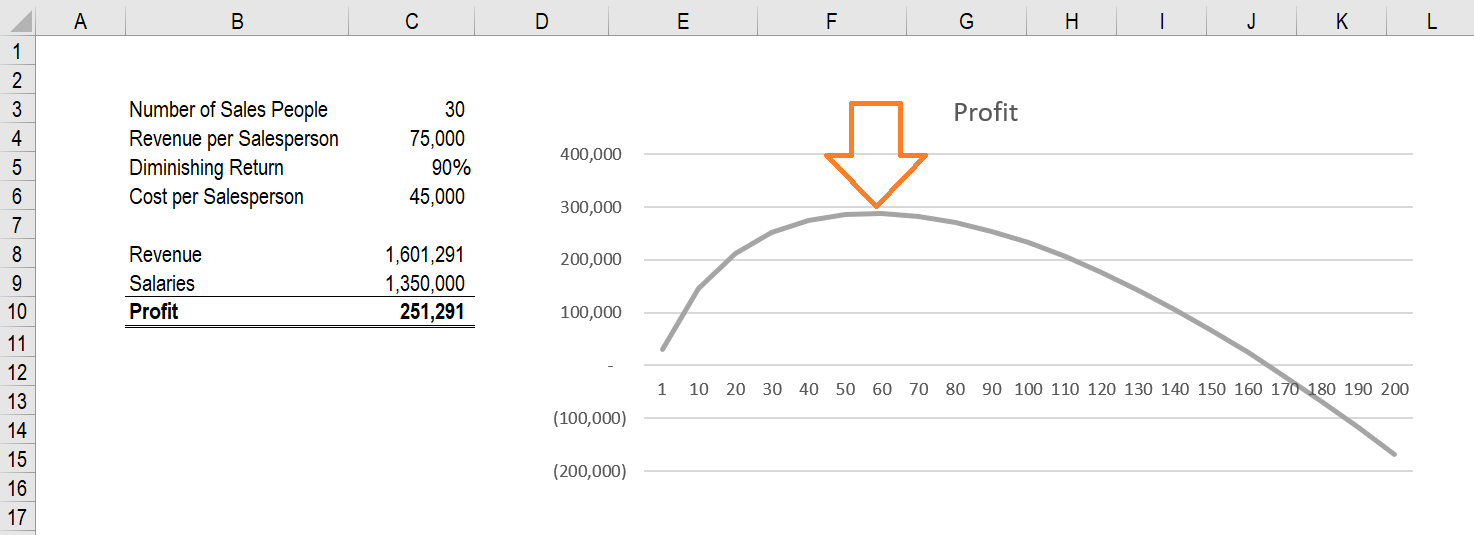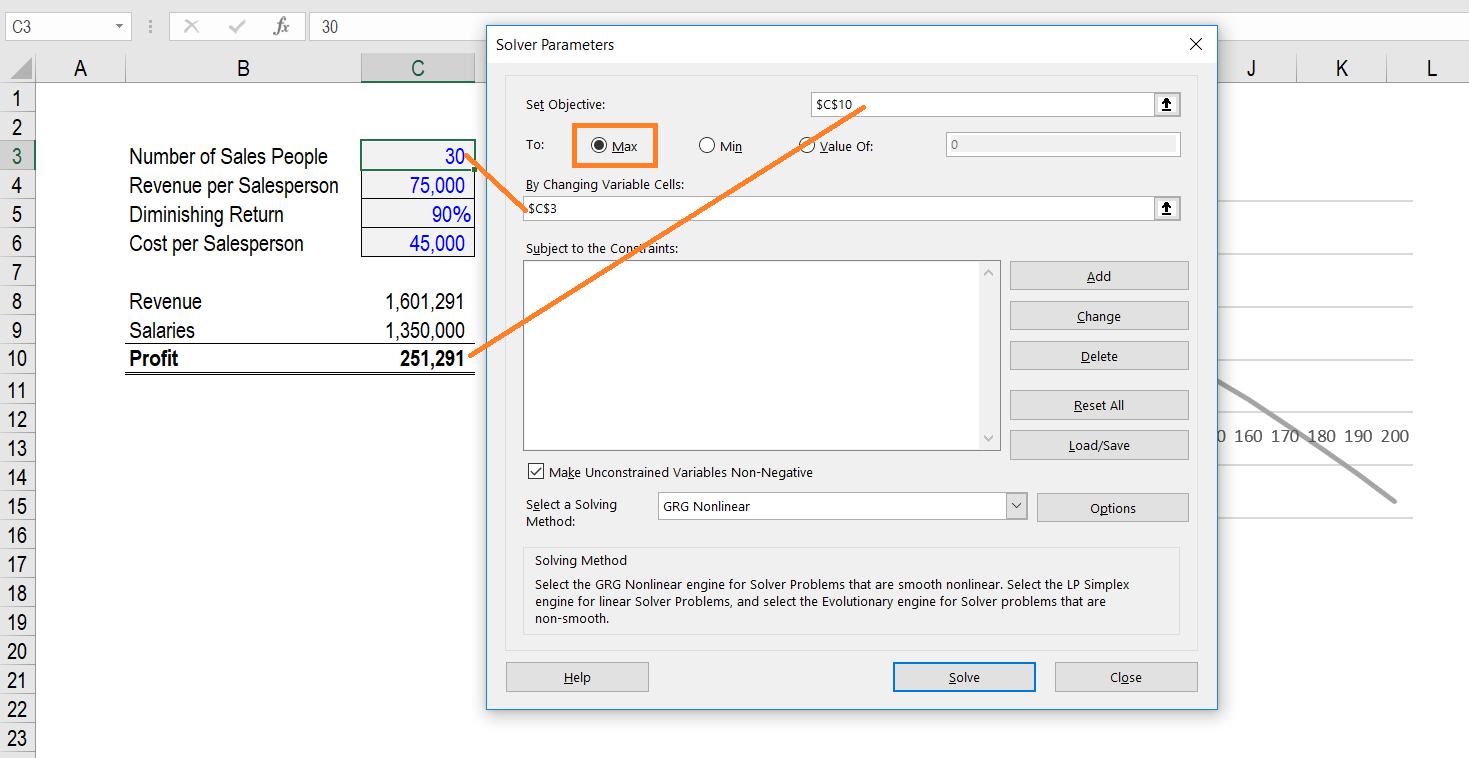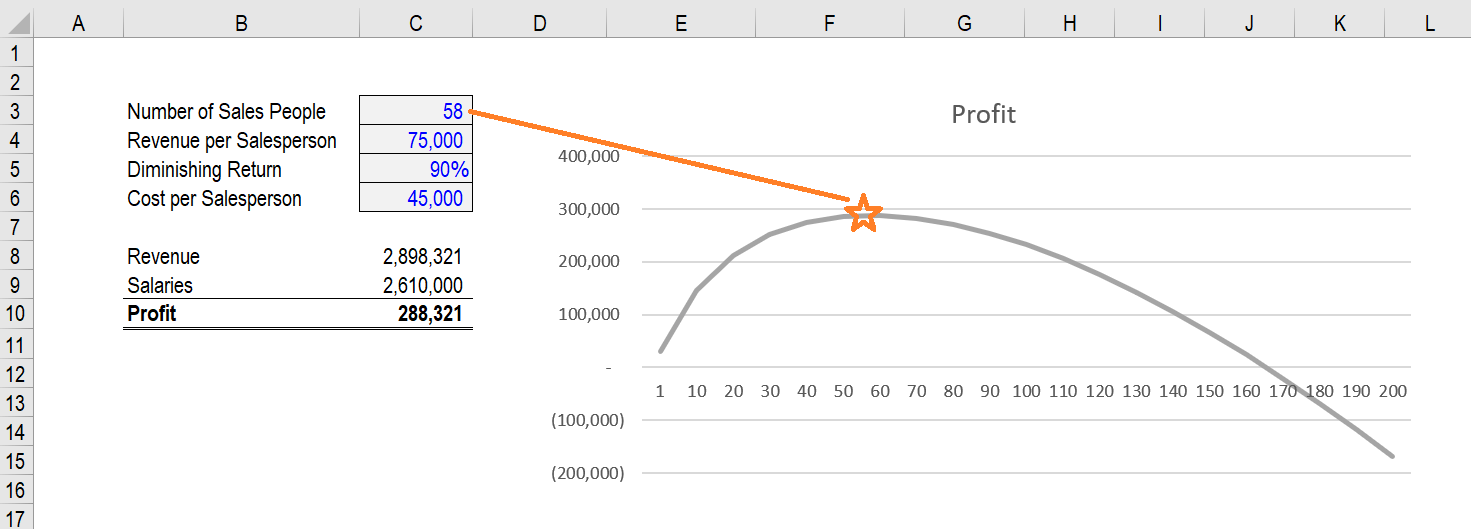Excel 求解器是一种优化工具,可用于确定如何通过更改模型中的假设来实现期望的结果。这是一种假设分析,在给出两个以上假设的情况下,尝试确定“最佳”结果时特别有用。
如何使用Excel 求解器 –示例
如何使用Excel求解器的最佳示例是绘制一个情况,例如在公司中销售人员的数量与其产生的利润之间存在非线性关系。销售人员的收益递减,因此我们想弄清楚雇用的最佳人数是多少。换句话说,我们想算出应该雇用多少销售人员以获得最大的利润。
步骤1:确保已解决规划求解加载项
第一步是确保在Excel文件中安装了规划求解。为此,请转到文件->选项->加载项->管理Excel加载项。出现对话框时,请确保选中该框,如下所示。
步骤2:建立模型
在这里,我们创建了一个示例,其中公司的销售人员数量与其利润之间存在非线性关系。这是因为随着销售人员的增加,他们的整体效率就会降低。想象一个非常利基的市场,它只有一定数量的客户。
最初添加更多销售人员时,您会产生更多的收入,但是在某些时候,更多的销售人员会用尽新的人员来寻找潜在客户,这对公司来说是沉重的负担。该模型的目的是显示一个示例,该示例无法使用“ 目标搜索”或其他解决方案轻松计算。
步骤3:使用功能区启动Excel解算器
Excel 求解器函数位于数据功能区上,Windows上的键盘快捷键为Alt,A,Y21。对话框出现后,您会注意到可以使用的几个选项。
设置“目标”单元格。在我们的例子中,这就是利润。
将其设置为“ To”(最大,最小或特定值)。在我们的例子中,我们想要最大利润。
选择要更改的单元以找到解决方案。在我们的情况下,我们要选择销售人员单元数。
添加约束。如果要设置约束(例如,单元格必须为>或<某个数字),则可以添加此约束。在我们的情况下,没有约束。
点击“解决”。
确定您是要将解决方案保留在单元格中还是要恢复原始值。
图解决方案
在此示例中,我们还展示了如何使用图形来获取解决方案,这确实有助于说明销售人员数量与企业利润之间的关系。结合使用Excel Solver和图形,确实为我们的分析树立了信心。
求解器与目标寻求
在Excel中执行财务建模和分析时,这两种工具都非常有用。主要区别在于:
“寻求目标”仅允许您更改一个变量,而“求解器”允许您一次更改多个变量。
求解器使您可以找到最大或最小解(优化),而“寻求目标”则迫使您选择特定的结果(不一定是最优解)。